Conseguir un nuevo iPhone siempre es emocionante, pero trasladar un eSIM puede parecer un poco abrumador si no estás familiarizado con el proceso.
Si ya tienes configurado un eSIM en tu iPhone actual y deseas trasladarlo a tu nuevo iPhone, aquí tienes la buena noticia: generalmente es un proceso sencillo.
En este artículo, te guiaremos paso a paso, te explicaremos cómo trasladar tu eSIM y te daremos algunos consejos para resolver cualquier inconveniente que pueda surgir.
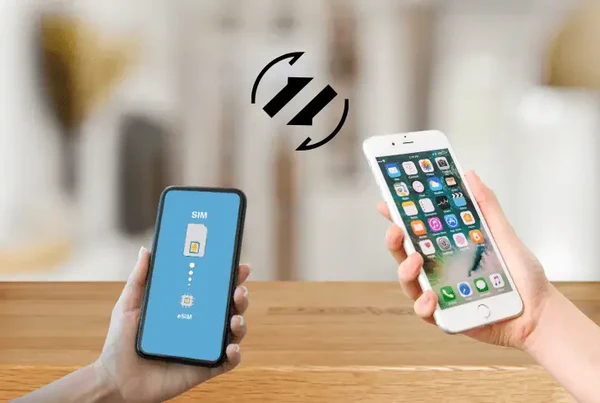
Preparativos antes de la transferencia
Antes de iniciar la transferencia, prepara también estos elementos para asegurar que el proceso sea rápido y sencillo:
Asegúrate de que la versión de iOS esté actualizada: Confirma que tanto tu iPhone original como el nuevo estén actualizados a la versión más reciente de iOS, ya que, de lo contrario, algunas funcionalidades de eSIM podrían no estar disponibles.
Realiza una copia de seguridad de tu iPhone: Aunque el eSIM puede no incluirse en una copia de seguridad de iCloud o iTunes, al respaldar tus datos, no perderás información vital.
Mantén 2 teléfonos a mano: Con frecuencia necesitarás tu antiguo iPhone para finalizar la transferencia de eSIM al nuevo.
Wi‑Fi confiable o un buen servicio celular: Vas a necesitar una conexión fuerte durante la transferencia.
Verifica la compatibilidad del operador: No todos los operadores permiten transferir eSIMs a través de la configuración del iPhone. Si tienes dudas, contacta a tu operador con anticipación.
Métodos para Transferir eSIM a iPhone
Existen tres maneras comunes de trasladar tu eSIM a un nuevo iPhone, dependiendo de tu operador y de en qué etapa estés en el proceso de configuración.
Método 1: Transferir durante la Configuración del iPhone (Inicio Rápido)
Si estás configurando tu nuevo iPhone por primera vez:
Coloca tu iPhone antiguo y el nuevo uno al lado del otro.
Enciende el nuevo iPhone y sigue las instrucciones que aparecen en pantalla.
Cuando se te solicite, selecciona Transferir eSIM.
Tu iPhone antiguo te pedirá confirmar la transferencia.
Sigue las indicaciones hasta que tu eSIM aparezca en el nuevo dispositivo.
Este método es el más conveniente si usas el mismo Apple ID en ambos teléfonos y tu operador admite la transferencia automática de eSIM.
Método 2: Transferencia Manual desde Configuración (Después de la Configuración)
Si ya configuraste tu nuevo iPhone o no optaste por transferir la eSIM durante la configuración:
En tu nuevo iPhone, ve a Configuración > Celular > Agregar eSIM.
Presiona Transferir desde iPhone cercano.
Asegúrate de que tu iPhone antiguo esté cerca, desbloqueado y con el Bluetooth activado.
Tu dispositivo antiguo mostrará un mensaje: presiona Transferir para continuar.
Espera unos minutos hasta que se complete la activación.
Este método funciona bien para la mayoría de los usuarios con iOS 16 o superior, siempre que el operador admita la transferencia rápida de eSIM.
Método 3: Activar con un Código QR o la Aplicación del Operador
Si los métodos anteriores no funcionan, o si tu operador no admite la transferencia automática:
Ponte en contacto con tu operador para obtener un nuevo código QR de activación de eSIM o las instrucciones para su aplicación.
En el nuevo iPhone, ve a Configuración > Celular > Agregar eSIM.
Presiona Usar código QR y escanea el código que te proporcionó el operador.
Sigue las indicaciones para activar.
Algunos operadores también permiten la activación a través de su aplicación. Simplemente instala la aplicación, inicia sesión y sigue sus pasos para activar tu eSIM.

Problemas Encontrados Durante el Proceso de Transferencia
Aunque el proceso generalmente transcurre sin inconvenientes, pueden surgir algunos problemas comunes:
1. iPhone No Detecta el Dispositivo Antiguo
Si el nuevo iPhone no localiza tu dispositivo antiguo durante la transferencia:
Asegúrate de que el Bluetooth esté activado en ambos teléfonos.
Mantén los dos dispositivos cerca uno del otro.
Reinicia ambos iPhones y vuelve a intentarlo.
2. No Aparece la Opción de Transferencia
Si no ves la opción Transfer eSIM:
Verifica que ambos dispositivos estén usando el mismo Apple ID.
Actualiza iOS en los dos dispositivos.
Si aún así no aparece, contacta a tu operador, ya que puede que no soporten la transferencia directa.
3. Fallo en la Activación de eSIM
Si la transferencia se completa pero la eSIM no se activa:
Intenta activar y desactivar el Modo Avión.
Reinicia el nuevo iPhone.
Asegúrate de que el nuevo teléfono esté conectado a Wi-Fi o a datos móviles.
Si todavía no se activa, es posible que tu operador deba volver a emitir la eSIM.
4. eSIM Sigue Activa en el Teléfono Antiguo
Normalmente, la transferencia de la eSIM la desactiva en el dispositivo antiguo. Si no ocurre esto:
Desactiva manualmente el servicio celular en el iPhone antiguo desde Configuración > Celular > Eliminar plan.
Contacta a tu operador para asegurarte de que la eSIM esté activa únicamente en un dispositivo.
Preguntas frecuentes
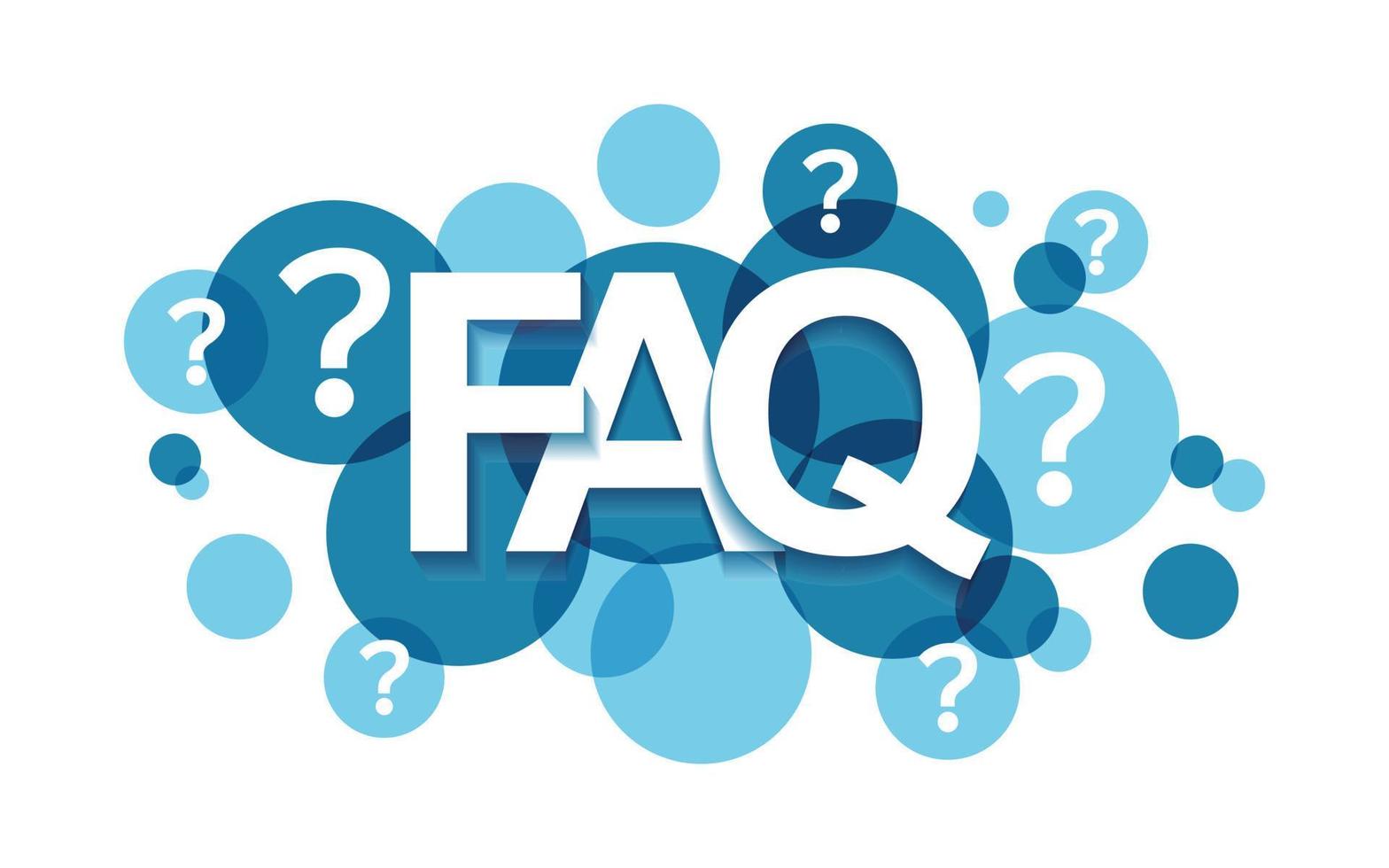
1. ¿Puedo tener la eSIM activa tanto en mi viejo como en mi nuevo iPhone?
No. La mayoría de los eSIMs solo se pueden usar en un dispositivo a la vez. Si intentas transferirla, se desactivará en el primer teléfono.
2. ¿Se transfieren mis mensajes y contactos con la eSIM?
No, la eSIM solo mueve tu plan celular. Para tus contactos y mensajes, utiliza iCloud o las copias de seguridad del dispositivo.
3. ¿Pierdo mi número si cambio de eSIMs?
No, tu número de teléfono móvil permanece igual durante el proceso.
Conclusión
No es complicado transferir tu eSIM a un nuevo iPhone. Con un poco de preparación y siguiendo los pasos indicados, es probable que tengas tu servicio celular listo en tu nuevo teléfono en muy poco tiempo.
Y si algo no sale como esperabas, saber qué revisar te puede ahorrar tiempo y frustración. ¡Disfruta de tu nuevo iPhone y mantente conectado!
